Maak en deel je Amazon verlanglijstje - zo werkt het!
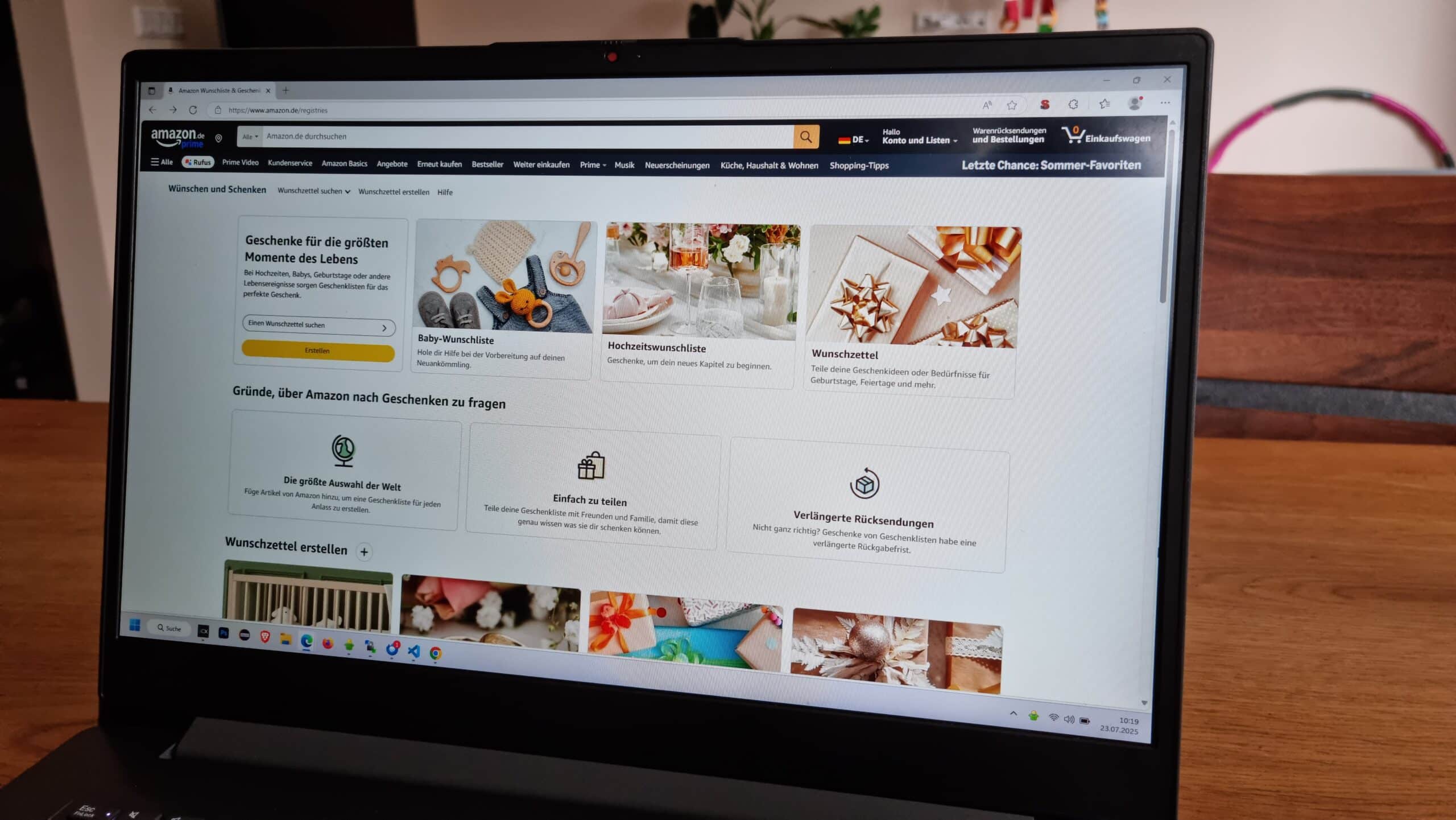
Foto: wisheezy; screenshot website: Amazon.de
Beknopte gids
- Log in onder "Account & lijsten" → "Mijn lijsten".
- Maak de lijst aan en geef deze een naam.
- Stel privacy en adres in bij "Lijst beheren".
- Voeg items toe via de productpagina.
- Deel je lijst door een link te sturen.
- Activeer "Verras de verrassing niet" zodat je vooraf geen cadeaus aan jezelf onthult.
Je kunt je verlanglijstjes vinden op https://www.amazon.nl/hz/wishlist/intro*
Wat is een verlanglijstje van Amazon en waar is het goed voor?
Een Amazon verlanglijstje, ook bekend als een "verlanglijstje" of "cadeaulijstje", is je persoonlijke verzamelpunt voor dingen die je later graag zou willen kopen of cadeau zou willen krijgen. Het handige eraan is dat items automatisch uit het publieke zicht verdwijnen zodra iemand ze voor je koopt. Dit voorkomt dubbele cadeaus.
Typische toepassingsscenario's zijn:
- Verjaardagen, Kerstmis, bruiloften, babyborrels
- verhuizing, renovatie, hobby's
- Community- en streamercadeaus of "Support my setup"-lijsten
- Eigen boodschappenlijstje voor aanbiedingen zoals Prime Day of Black Friday
Typen lijsten en privacy-instellingen begrijpen
Jij beslist wie je lijst mag bekijken of bewerken. Bij het delen kun je kiezen tussen alleen bekijken (alleen kopen) en samen bewerken (bewerken en kopen).
Adres- en gegevensbescherming: gevers zien alleen je naam, stad en land. De straatnaam en het huisnummer blijven verborgen.
Met de optie "Verpest de verrassing niet" worden gekochte items tijdelijk voor je verborgen. Zo zie je niet per ongeluk wat iemand je geeft.
Zichtbaarheidsopties in één oogopslag
| instellen | Wie kan de lijst zien? | Bewerken mogelijk? | Typisch gebruik |
|---|---|---|---|
| Privé | Alleen jij | Geen | Eigen volglijst, deal tracker |
| Delen via link (alleen kopen) | Alles met de link (geen zoekactie) | Geen | Verlanglijstje voor vrienden of familie |
| Delen via link (bewerken en kopen) | Alles met de link | Ja (op uitnodiging) | Gedeelde lijsten, flat share of huwelijkslijst |
Stap voor stap: Maak een verlanglijst op het bureaublad
- Log in, ga naar "Account & Lijsten" en selecteer "Mijn lijsten".
- Klik op "Lijst maken", voer een naam in en bevestig.
- Pas de instellingen aan via de drie puntjes ("...") en "Lijst beheren", inclusief privacy, afleveradres en de optie "Verpest mijn verrassing niet".
- Voeg items toe door "Toevoegen aan lijst" of "Toevoegen aan verlanglijstje" te selecteren op de productpagina. Je kunt de juiste lijst selecteren of een nieuwe lijst maken.
Verlanglijstje in de Amazon-app (iOS en Android)
- Open de app en tik linksonder op het pictogram Mensen.
- Selecteer "Mijn lijsten", hier kun je bestaande lijsten bekijken of een nieuwe maken.
- Voeg producten toe door "Toevoegen aan lijst" te selecteren op de productpagina.
- Stel opmerkingen en prioriteiten gemakkelijk onderweg in.
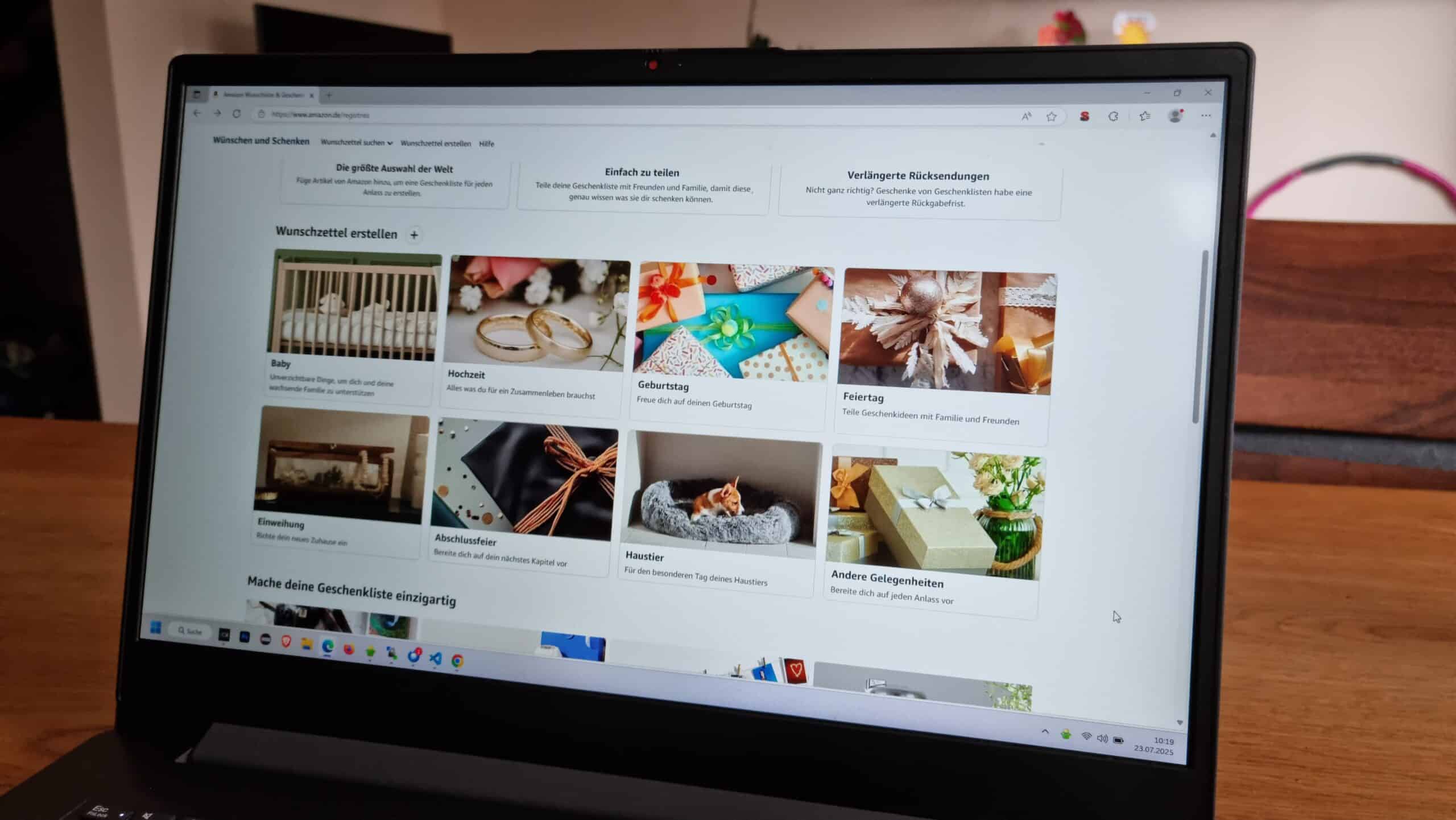
Foto: wisheezy; screenshot website: Amazon.de
Amazon verlanglijst delen
Open je lijst en selecteer "+ Uitnodigen" of "Delen". Jij bepaalt of anderen alleen mogen kopen of ook mogen bewerken en kopen. Je ontvangt een uitnodigingslink die je kunt versturen via Messenger, e-mail, sociale media of een QR-code.
Meer tips en best practices
Volg deze praktische tips om je Amazon verlanglijstje georganiseerd te houden en er het beste uit te halen:
- Structureer lijsten thematisch, zoals "Keuken", "Gaming" of "Baby 0 tot 6 maanden".
- Gebruik prioriteiten en notities om bijzonder belangrijke items te markeren of geef maten, kleurvarianten en alternatieven op.
- Activeer pushmeldingen voor prijswijzigingen in de Amazon-app.
- Controleer regelmatig het juiste afleveradres, vooral voor gebeurtenissen zoals verjaardagen of bruiloften.
- Archiveer oudere, seizoensgebonden lijsten door ze een andere naam te geven of te verwijderen.
- Alexa gebruiken om lijsten te maken of items toe te voegen als je even geen vrije hand hebt.
Typische problemen en snelle oplossingen
Zelfs als je een Amazon zoeklijst gebruikt, kun je af en toe kleine problemen tegenkomen. Hier vind je snelle oplossingen voor de meest voorkomende problemen:
- Als de link niet werkt of de lijst lijkt te zijn verdwenen, controleer dan de instellingen voor delen en genereer indien nodig een nieuwe link.
- Als er een onjuist afleveradres wordt weergegeven, wijzig dit dan in "Lijst beheren".
- Als je niet wilt zien wat er al gekocht is, activeer dan "Verpest mijn verrassing niet".
- Als een item niet langer beschikbaar is, voeg dan alternatieven toe in de opmerkingen of pas de prioriteit aan.
Veelgestelde vragen
Kan de gever mijn exacte adres zien?
Nee, kopers zien alleen je naam, stad en land.
Kan ik zien wie wat heeft gekocht?
Ja, standaard, tenzij je de optie "Verpest mijn verrassing niet" activeert.
Wat is het verschil tussen de normale verlanglijst en baby- of trouwlijsten?
Baby- of trouwlijsten bieden speciale extra functies, zoals checklists of het bijhouden van bedankjes. Normale verlanglijstjes zijn universeler.
Kan ik items toevoegen buiten Amazon?
Vroeger kon dit met de "Amazon Assistant". Tegenwoordig zijn notities of externe tools mogelijke alternatieven.
Verdwijnen gekochte items voorgoed?
Ze worden verborgen of gemarkeerd als gekocht, maar kunnen weer zichtbaar worden gemaakt.
* Links met een sterretje zijn partnerlinks. We ontvangen een commissie van de online shop wanneer er aankopen worden gedaan via partnerlinks.
